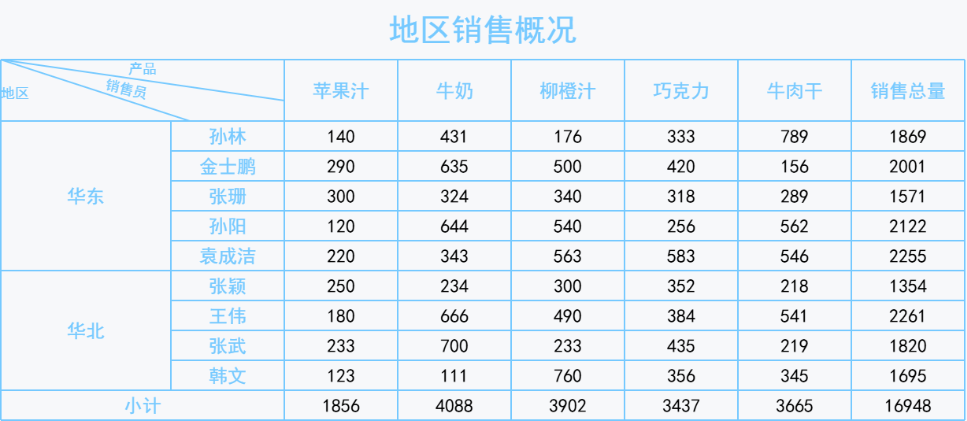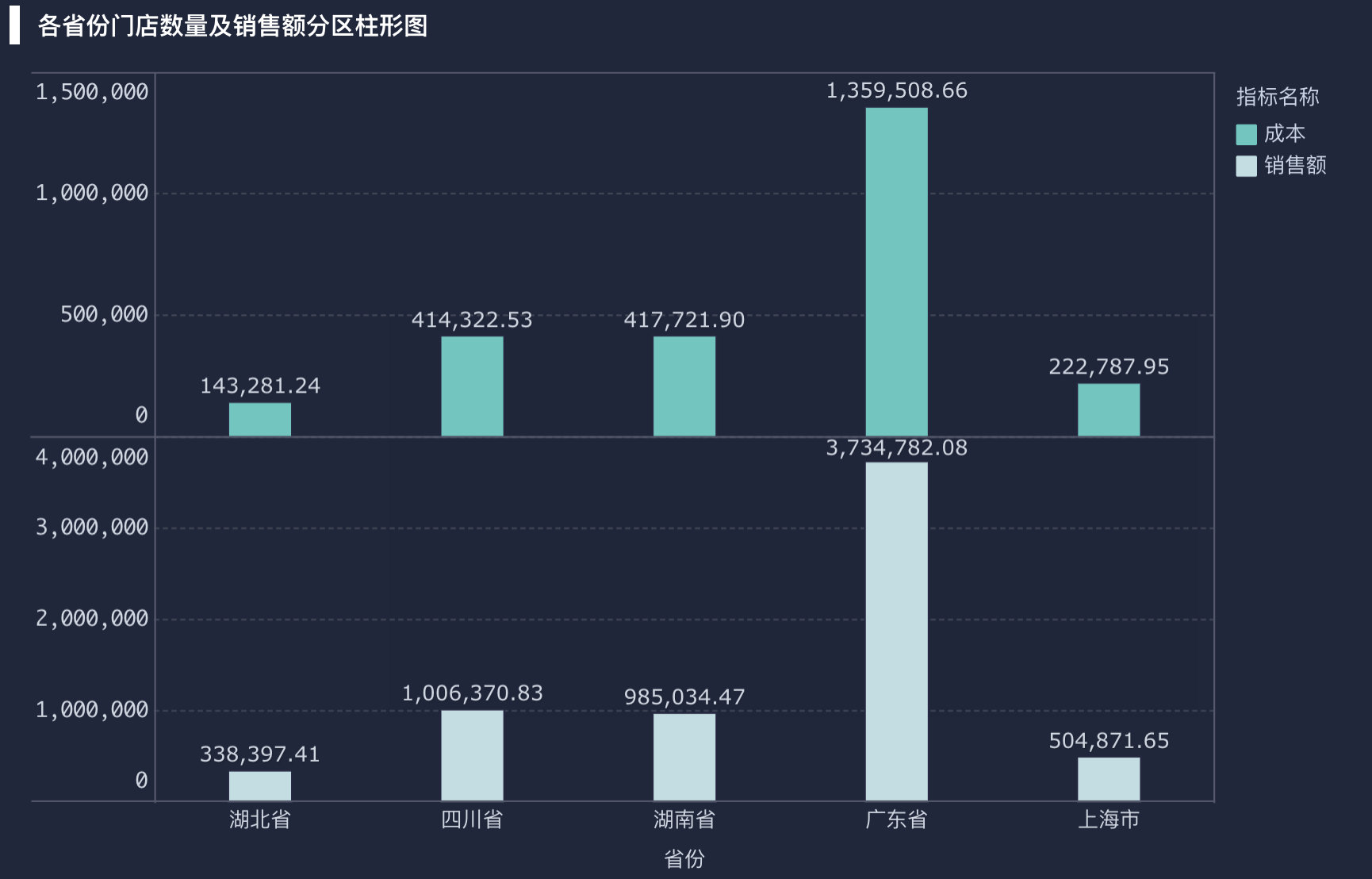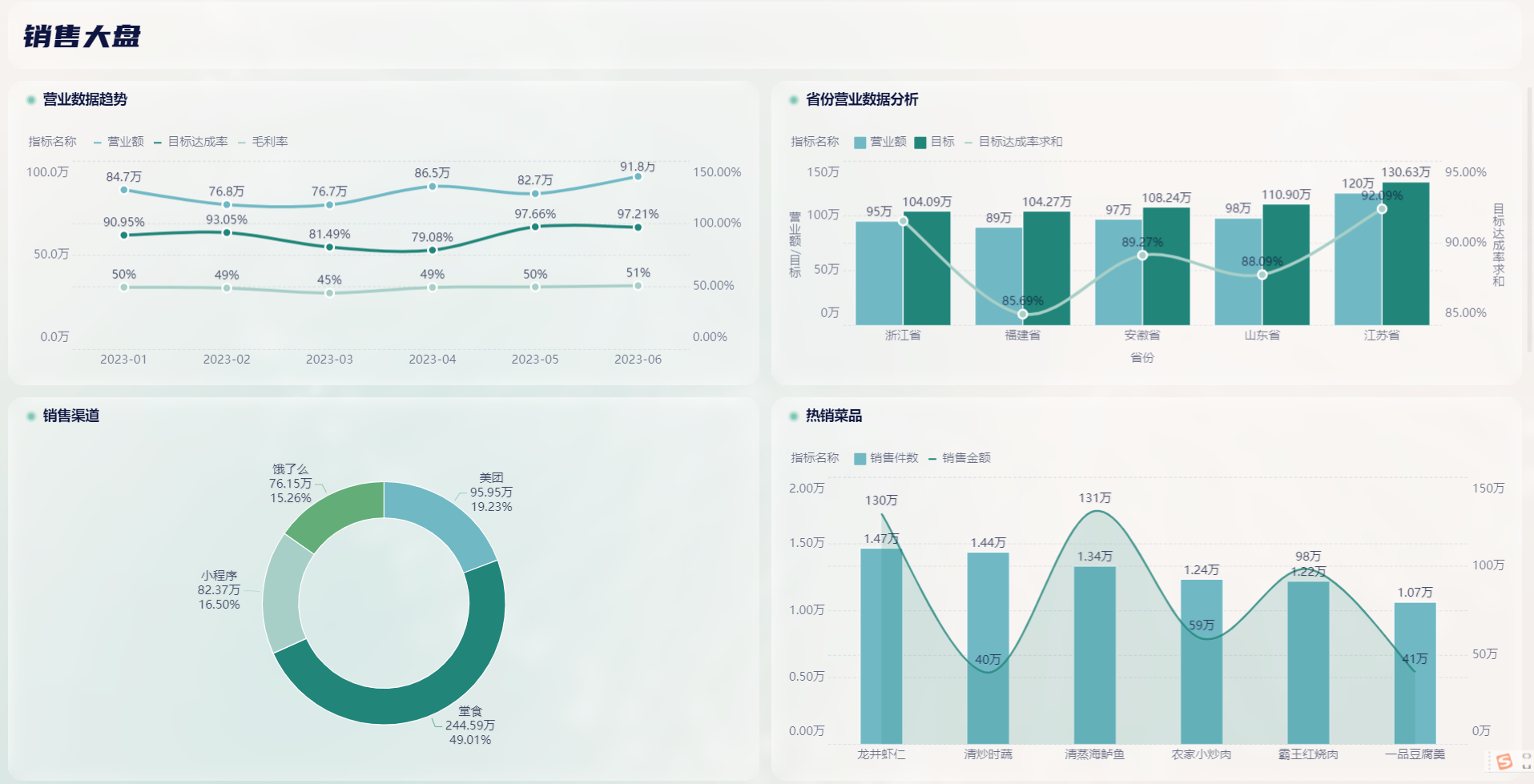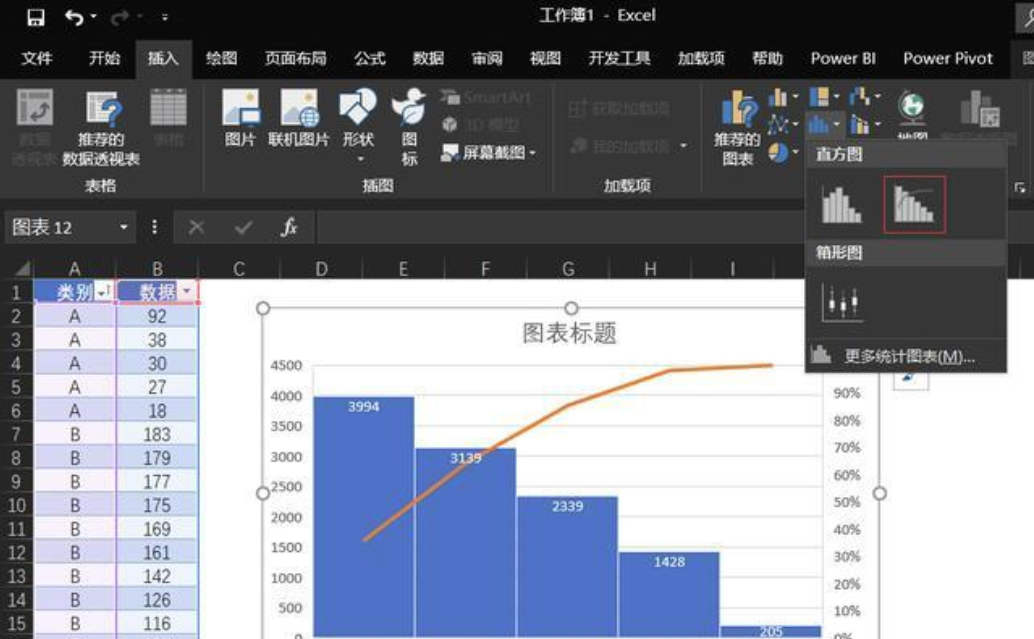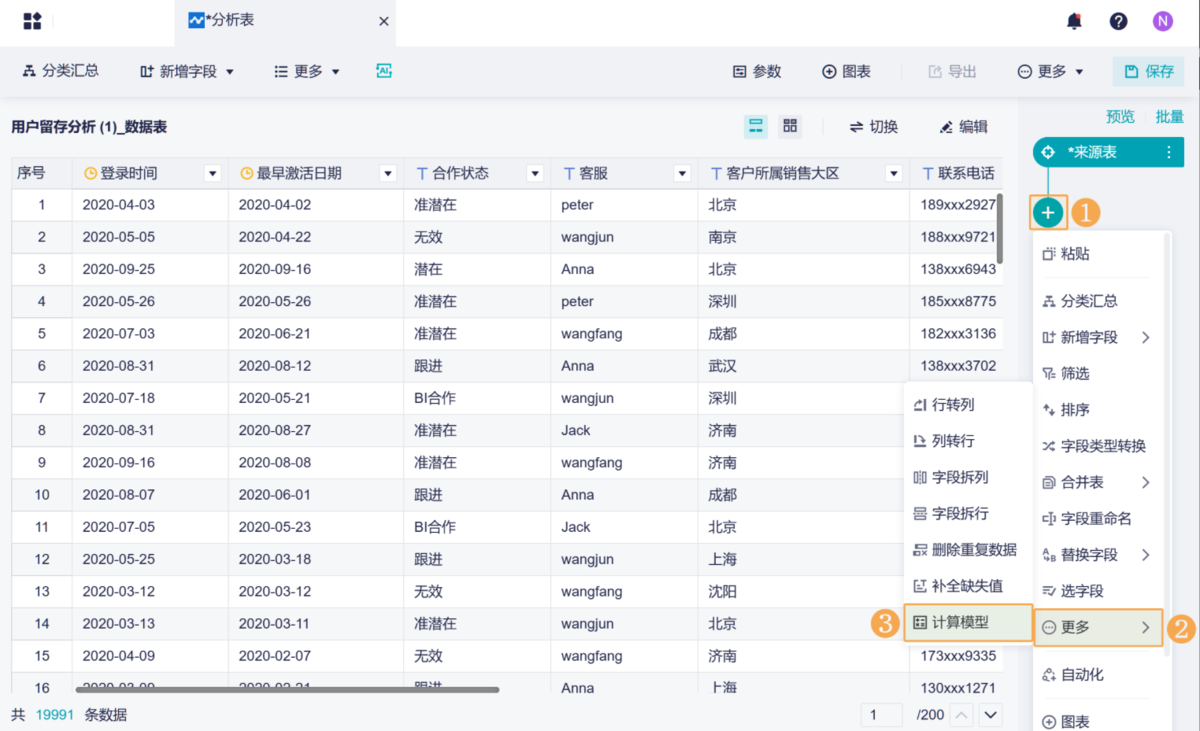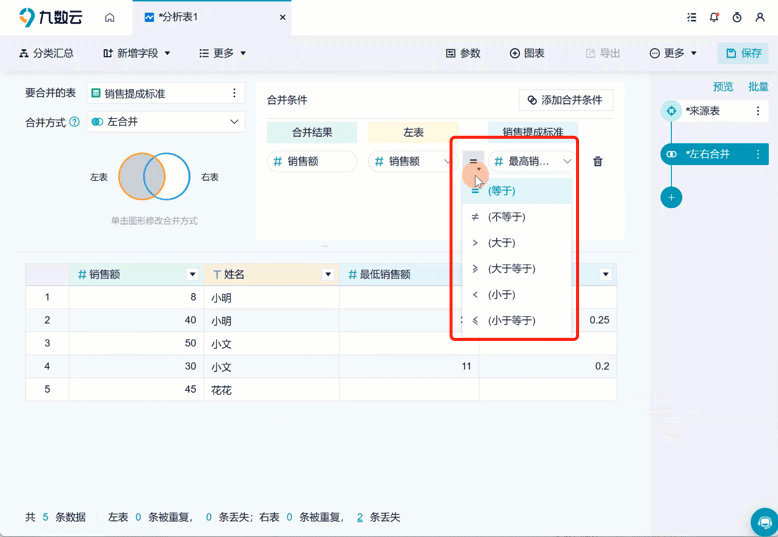组合图制作,如何在excel柱状图中加入折线图——九数云 | 帆软九数云
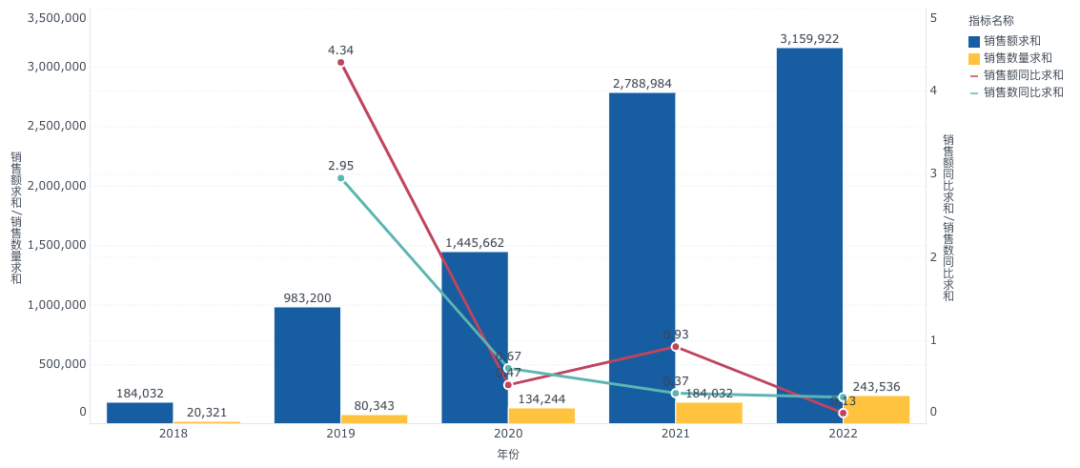
如何在excel柱状图中加入折线图,excel是一种常用的数据可视化工具,可以帮助人们更好地理解数据。组合图是指在同一坐标系下同时绘制多种不同类型的图形,例如柱状图、折线图、散点图、面积图等,以便更好地展示和比较数据。以柱状图中加入折线图为例,对其步骤进行介绍。
1、如何在excel柱状图中加入折线图几个常见的组合图的举例
柱状图 + 折线图:这种组合图通常用于比较不同类别的数据,并显示它们的趋势。例如,假设某家公司想要比较不同产品的销售额,他们可以使用柱状图来显示每个产品的销售额,然后使用折线图来显示这些产品在时间上的增长趋势。
面积图 + 折线图:这种组合图通常用于显示数据的趋势和变化。例如,假设某家公司想要比较他们的收入和支出情况,他们可以使用面积图来显示收入和支出的总量,然后使用折线图来显示这些数据在时间上的变化趋势。
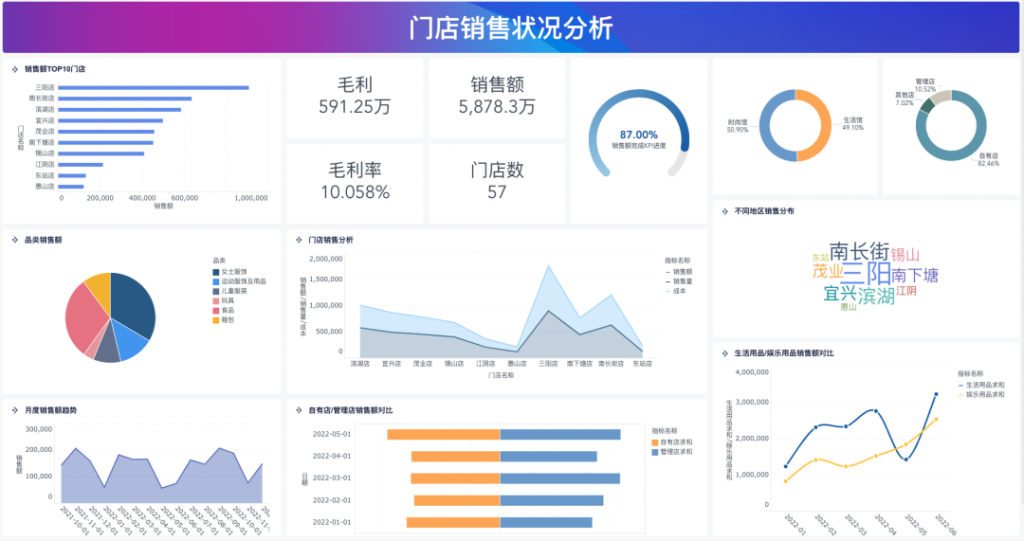
2、如何在excel柱状图中加入折线图几个简单的步骤
选择数据:首先需要选择需要绘制柱状图和折线图的数据,并将它们放置在一个Excel工作表中。
绘制柱状图:在选中的数据区域上单击“插入”选项卡,然后在“图表”组中选择“柱形图”。选择适当的柱状图类型,例如“堆积柱形图”或“群组柱形图”。
将数据系列添加到图表中:在柱状图上单击右键,然后选择“数据系列”。在弹出的“数据系列”对话框中,单击“添加”按钮。在“系列值”区域中,选择需要添加到图表中的数据范围。
绘制折线图:选择需要绘制折线图的数据范围,并在“插入”选项卡中选择“线性图”。选择适当的折线图类型。
添加折线图到柱状图中:在折线图上单击右键,然后选择“复制”。在柱状图上单击右键,然后选择“粘贴”。
调整折线图的样式:可以对折线图进行进一步调整,例如更改颜色、样式和标签等。在Excel中,可以使用“格式”选项卡中的各种工具进行调整。
完成:最后,可以保存并分享带有柱状图和折线图的Excel工作表。
九数云是面向个人、团队及中小企业的一款云端数据分析及可视化平台,旨在为个人及企业提供比excel更强大、比SQL查询更简便的“零代码”工具,帮助用户快速提高数据大局观,优化业务流程并提升效率。不用纠结如何在excel柱状图中加入折线图,用户可将业务产生的数据进行上传,然后经过专业的处理与分析,输出可视化数据及图表。通过这种方式,业务人员及企业的管理人员可以随时了解和掌握企业的运营数据,从而更好地进行资源配置与流程优化。


热门产品推荐